Il backup dei dati del vostro iPhone è essenziale per evitare che le vostre informazioni vitali vadano perse a causa di situazioni impreviste. Effettuare il backup dei dati su un dispositivo QNAP NAS (Network Attached Storage) è un'approccio per garantirne la protezione. Questa guida vi insegnerà come eseguire il backup del vostro iPhone su un NAS QNAP.
È possibile eseguire il backup di un iPhone su un NAS QNAP?
È possibile eseguire il backup dell'iPhone su un dispositivo NAS QNAP. I dispositivi QNAP NAS rendono semplice e sicuro eseguire il backup dei dati del tuo iPhone, inclusi immagini, contatti, messaggi e altre informazioni vitali. Puoi garantire la sicurezza e l'accessibilità dei dati del vostro iPhone configurando un sistema di backup sul tuo dispositivo QNAP NAS.
Gli iPhone e i NAS QNAP sono compatibili da iOS 6 nel 2012. Apple ha implementato il supporto per il protocollo WebDAV (Web-based Distributed Authoring and Versioning) con il rilascio del sistema operativo iOS 6, consentendo agli utenti di collegare i loro iPhone alle macchine QNAP NAS e eseguire il backup dei loro dati. Da allora, QNAP ha costantemente aggiornato il suo software e sviluppato app dedicate per dispositivi iOS, come le app QNAP Qfile, Qphoto e Qsync, che consentono un comodo accesso e backup dei dati dell'iPhone su attrezzature QNAP NAS.
Inoltre, i dispositivi QNAP NAS supportano vari metodi di backup per eseguire il backup dei dati dell'iPhone. Complessivamente, la compatibilità dell'iPhone con i dispositivi QNAP NAS è cresciuta nel tempo, rendendolo un'alternativa efficiente e affidabile per il backup dell'iPhone.
Metodi per il backup dell'iPhone su QNAP NAS
Esistono diversi metodi per eseguire il backup dell'iPhone su un dispositivo NAS QNAP. Di seguito, esploreremo i diversi metodi di backup e ti guideremo attraverso i passaggi per configurare ciascun metodo.
1. Backup dell'iPhone su QNAP NAS tramite Qfile
Eseguire il backup del tuo iPhone su un dispositivo QNAP NAS è semplice, poiché QNAP fornisce diverse app mobili per la gestione del NAS, tra cui l'app Qfile. L'app Qfile ti consente di configurare un sistema di backup automatico per il tuo iPhone, quindi non devi preoccuparti di eseguire manualmente il backup dei tuoi dati.
Seguire la procedura seguente per eseguire automaticamente il backup dell'iPhone sul NAS QNAP tramite Qfile.
- Passo 1. Installate l'applicazione Qfile sul vostro iPhone.
- Passo 2 . Utilizzare l'applicazione Qfile per iOS per collegarsi al NAS.
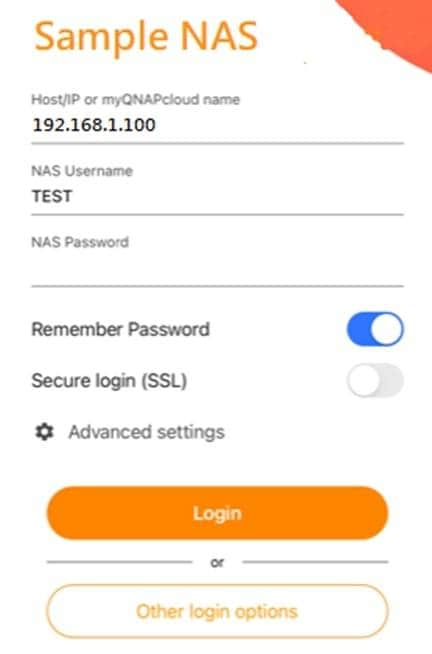
- Passo 3. Dopo aver effettuato l'accesso a Qfile, fare clic sulle tre linee nell'angolo superiore sinistro.
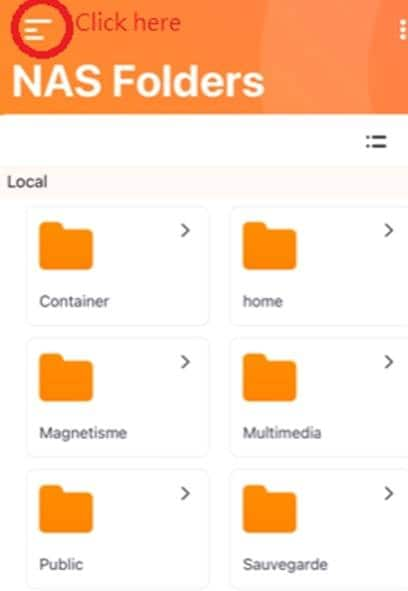
- Passo 4 . Quindi, nella dashboard, andare alla sezione Impostazioni di caricamento automatico.
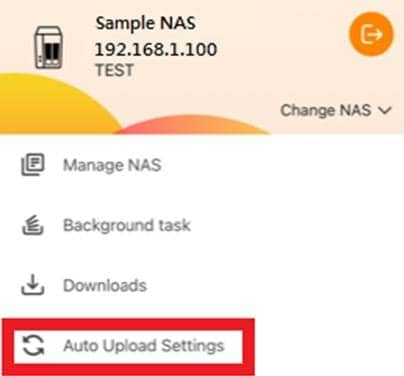
- Passo 5 . Impostate ora la funzione Rullino fotografico.

- Passo 6 . Scegliere il NAS come destinazione del backup.
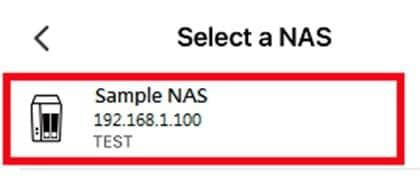
- Passo 7. Dopo aver inserito la destinazione NAS, selezionare cortesemente una cartella condivisa o una sottocartella della cartella condivisa per il backup.
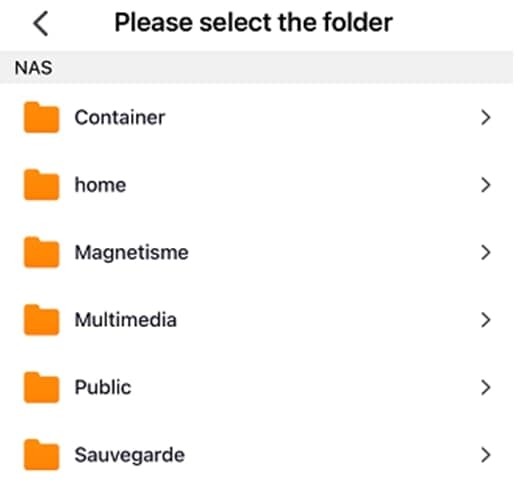
- Passo 8. Fare clic su Imposta posizione.
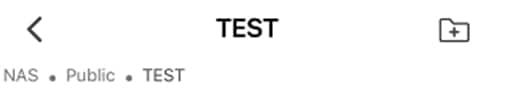
- Passo 9 . Selezionare le impostazioni di caricamento automatico. Sono disponibili le seguenti opzioni: Scansione e caricamento, Carica tutto e Carica da. Selezionare Scansione e caricamento.
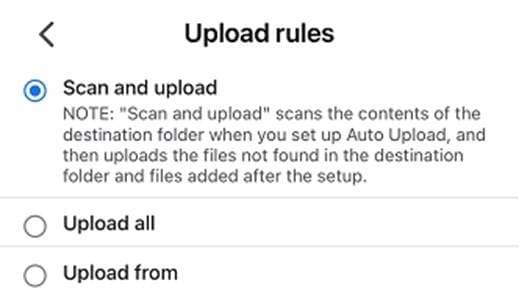
- Passo 10 . Selezionare l'opzione Duplica nome file. Ignorate i file duplicati e passate al file successivo.

- Passo 11 . Nelle opzioni di Live Photo, fare clic su Carica foto e video.
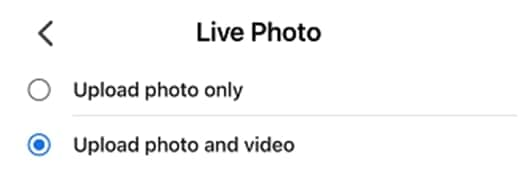
- Passo 12 . Nelle opzioni di caricamento dei file HEIC, fare clic su JPEG.
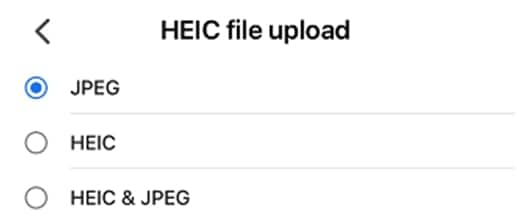
- Passo 13. Quando tutte le opzioni di configurazione sono corrette, clicca su Conferma per avviare il processo di backup.

2. Backup dell'iPhone su QNAP NAS tramite QPhoto
Se preferisci un approccio manuale per eseguire il backup dei dati del tuo iPhone su un dispositivo NAS QNAP, puoi utilizzare l'app QNAP Qphoto. QPhoto è un'applicazione mobile sviluppata da QNAP Systems, Inc. che consente agli utenti di eseguire il backup e accedere alle foto e ai video dal loro iPhone a un NAS QNAP (Network-attached Storage). Il NAS QNAP è un dispositivo di archiviazione che può essere collegato a una rete e utilizzato per memorizzare file, contenuti multimediali e eseguire il backup dei dati. Con QPhoto, gli utenti di iPhone possono facilmente caricare foto e video dai loro dispositivi al NAS QNAP, garantendo un backup dei dati sicuro e protetto.
Ecco i passaggi per eseguire il backup dei dati dell'iPhone su un NAS QNAP tramite Qphoto.
Nota: Questo articolo illustra come utilizzare QPhoto su Android, ma il processo è lo stesso quando si utilizza iOS.
- Passo 1. Installare e aprire l'applicazione Qphoto sull'iPhone. Quindi, selezionare Aggiungi NAS. Scegliere un dispositivo NAS e inserire le credenziali di accesso del NAS.
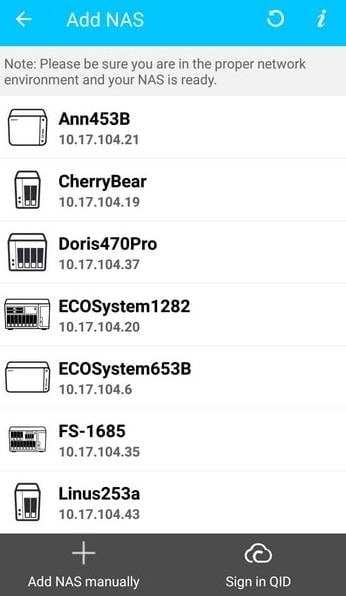
Nota: Qphoto cerca nella rete tutti i dispositivi NAS disponibili. Se hai modificato il numero di porta predefinito del NAS (8080), specifica il nuovo numero di porta.
- Passo 2 . Scegliere il pulsante Aggiungi NAS manualmente se si desidera connettersi al NAS su una rete diversa. Quindi, inserire l'indirizzo IP o le credenziali di myQNAPcloud.
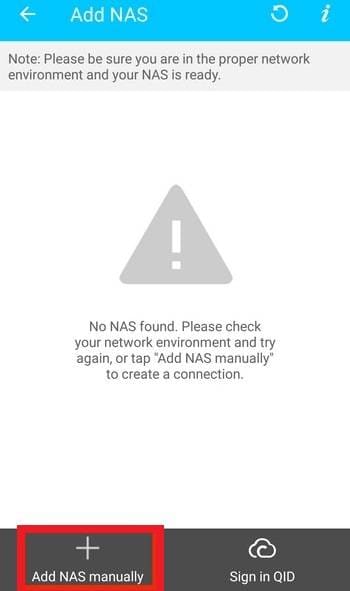
- Passo 3. Qphoto ricorda la prima connessione riuscita e la rende il metodo predefinito. Toccare e tenere premuto il simbolo NAS per selezionare un metodo di connessione per modificare il metodo di connessione predefinito. Dopo esserti connesso ad esso, puoi esplorare le immagini e i filmati memorizzati sul NAS. QPhoto supporta una varietà di opzioni di visualizzazione per foto e video.
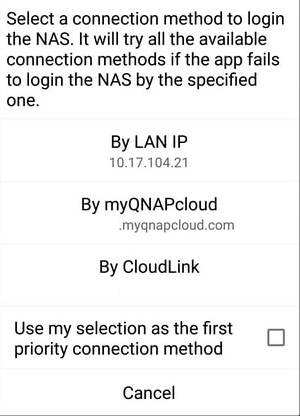
- Passo 4 . Seleziona le foto o i video dell'iPhone che desideri eseguire il backup toccando l'icona di Selezione nell'angolo in alto a destra. Quindi, fare clic sulla modalità di visualizzazione per selezionare una modalità.
- Timeline: Questa modalità visualizza e organizza le foto in ordine cronologico su una linea temporale.
- Miniatura: In questa modalità, le foto vengono visualizzate come miniature.
- Elenco: Questa modalità mostra informazioni specifiche sulle foto (etichetta del colore, valutazione, ecc.).
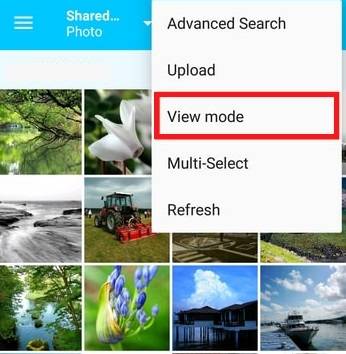
- Passo 5 . Dopo aver selezionato le foto o i video, toccare l'icona con i tre punti. Selezionare Copia su Album o Copia su NAS dal menu.
- Copia su Album: Copia gli elementi specificati in un album dopo averli caricati sul NAS.
- Copia su NAS: Carica gli oggetti scelti sul NAS.
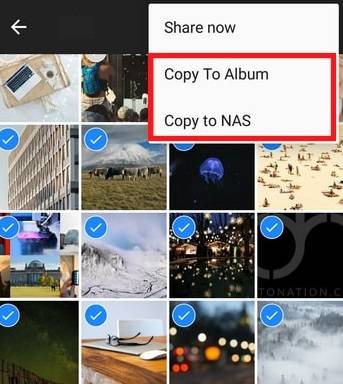
- Passo 6 . È quindi possibile scegliere la destinazione del backup sul NAS QNAP.
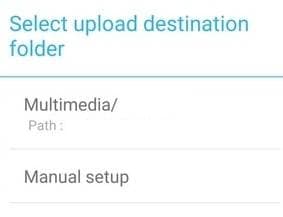
- Passo 7. Aprire il visualizzatore multimediale, premere l'icona con i tre punti e selezionare Copia su NAS per caricare i file. Dopo aver caricato una foto o un video sul NAS, viene visualizzata l'icona di controllo accanto ad essa.
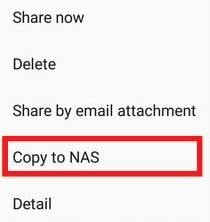
Con l'app Qphoto, hai il completo controllo su quali foto e video eseguire il backup, permettendoti di liberare spazio sul tuo iPhone eseguendo il backup solo dei file necessari.
3. Backup dell'iPhone su QNAP NAS con Acronis Mobile
Un altro metodo per eseguire il backup del tuo iPhone su un dispositivo QNAP NAS è utilizzare Acronis Mobile Backup. Acronis Mobile Backup è un'app di terze parti che ti permette di eseguire il backup dei dati del tuo iPhone su un dispositivo QNAP NAS utilizzando un'interfaccia semplice e intuitiva.
Acronis Mobile offre anche una serie di opzioni di backup avanzate, tra cui backup programmati, backup incrementali e compressione dei dati. Queste opzioni permettono agli utenti di personalizzare le impostazioni di backup in base alle proprie esigenze e preferenze. Oltre alle sue funzionalità di backup, Acronis Mobile offre anche capacità di trasferimento e condivisione sicura dei file, consentendo agli utenti di condividere facilmente i propri file e media con altre persone.
Ecco i passaggi per eseguire il backup dei dati dell'iPhone su un NAS QNAP utilizzando Acronis Mobile.
- Passo 1. Aprire l'applicazione Acronis Mobile dall'App Store.
- Passo 2 . Scegliere il NAS come destinazione del backup. Scansiona il codice QR toccandolo e poi puntando la fotocamera del tuo dispositivo verso il codice QR sullo schermo del computer. Permetti al dispositivo mobile di connettersi al QNAP NAS.

- Passo 3. Select the data categories to back up. Opzionale: Impostazione di crittografia del backup per proteggere il backup con una password. Se non si desidera che l'applicazione chieda una password quando si accede al backup, attivare l'opzione Ricorda password. È possibile disattivarla in un secondo momento nelle Impostazioni.
- Passo 4 . Selezionare Backup. Potrai monitorare l'avanzamento del backup sul tuo dispositivo mobile una volta che sarà iniziato.
Quando il backup è completato, i tuoi dati vengono trasferiti al tuo NAS. Assicurarsi che l'impostazione Backup continuo sia attivata se si desidera che il backup degli aggiornamenti dei dati avvenga automaticamente. Se questa opzione è disattivata, i nuovi dati vengono eseguiti il backup solo quando toccate "Esegui backup".
4. Backup di iPhone su QNAP NAS FoneTool
FoneTool, uno dei migliori strumenti professionali per il backup di iPhone, consente agli utenti di eseguire il backup dei dati del proprio iPhone su un QNAP NAS. Si tratta di uno strumento intuitivo e potente che può aiutare gli utenti a eseguire rapidamente e facilmente il backup dei loro contatti, foto, video, messaggi e altri tipi di dati dai loro iPhone su un QNAP NAS.
Puoi visualizzare anteprime e selezionare i file sul tuo iPhone prima di eseguire il backup su NAS. Puoi scegliere se eseguire il backup di determinati elementi o di tutti i dati presenti sul tuo iPhone. Funziona con la maggior parte dei modelli di iPhone, dall'iPhone 4 all'iPhone 14/13/12/11, ed è completamente compatibile con l'attuale iOS 16/15.
Seguire le istruzioni riportate di seguito per eseguire il backup dell'iPhone su QNAP NAS utilizzando FoneTool.
- Passo 1. Scarica FoneTool. Collegate l'iPhone, quindi premete Trust.
- Passo 2 . Avviare FoneTool. Selezionare Backup selettivo dal menu Trasferimento telefono a sinistra.
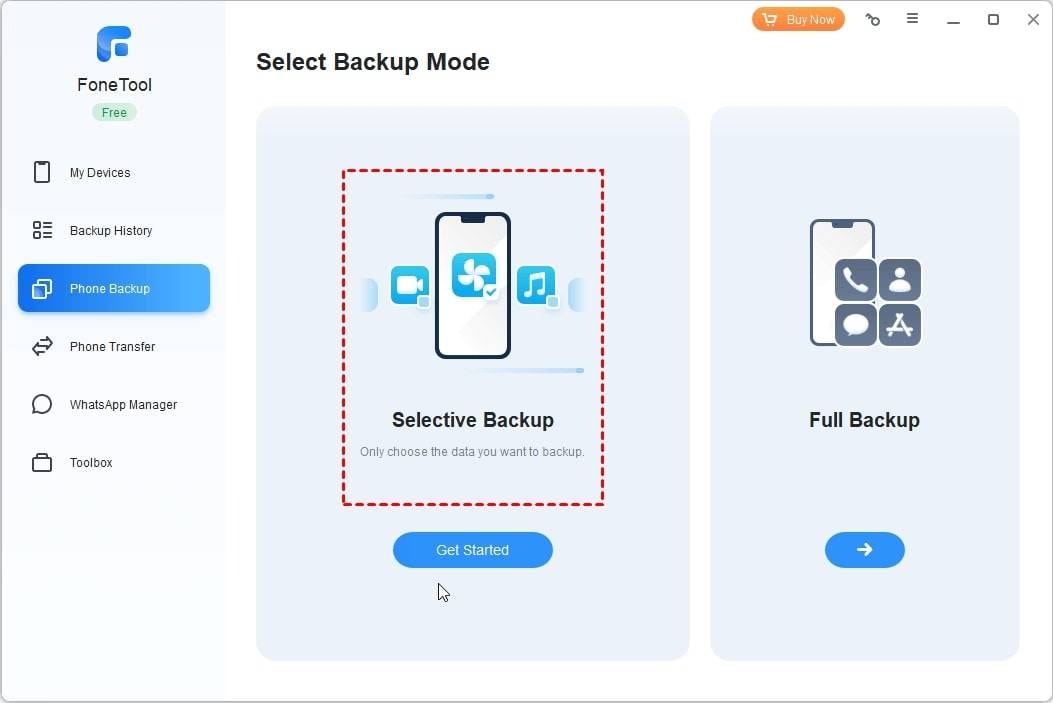
Nota:
- Le informazioni verranno salvate come immagine di backup. È anche possibile scegliere Trasferimento al computer per salvare i dati originali nella destinazione specificata.
- Fate clic su Backup completo nell'interfaccia principale per eseguire il backup completo dell'iPhone.
- Passo 3. Per visualizzare l'anteprima e selezionare i file, fare clic su un'icona. Quindi fare clic su OK per tornare indietro.
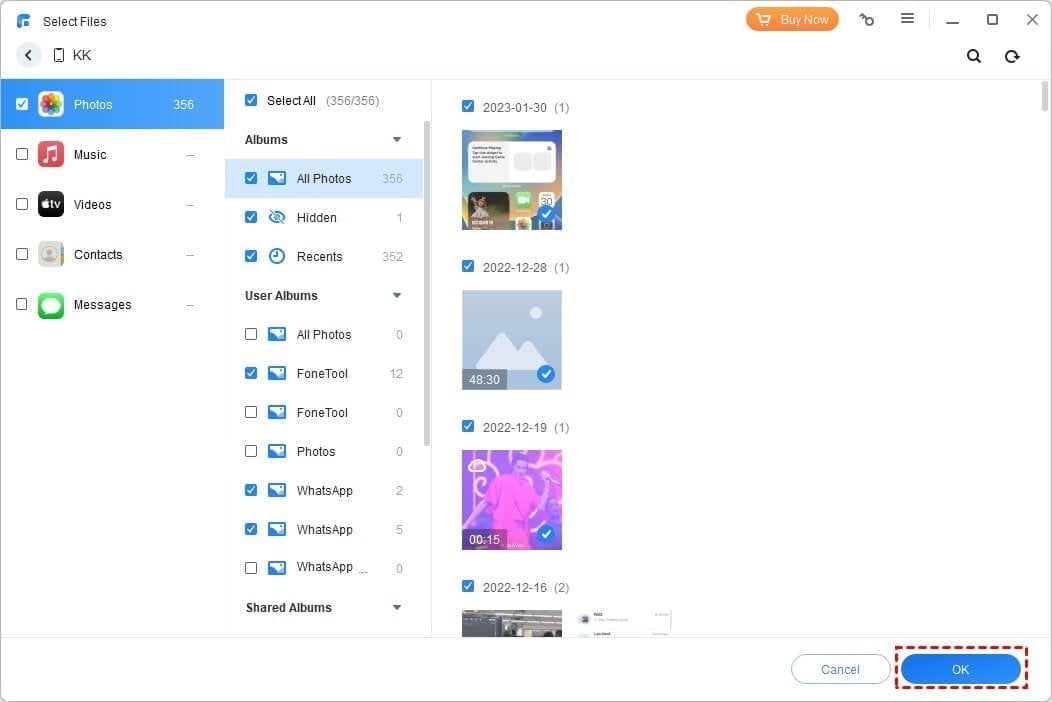
- Passo 4 . Selezionare il NAS come percorso di archiviazione di backup facendo clic sul pulsante Percorso di archiviazione di backup. Per terminare il processo, premere il pulsante Avvia backup.
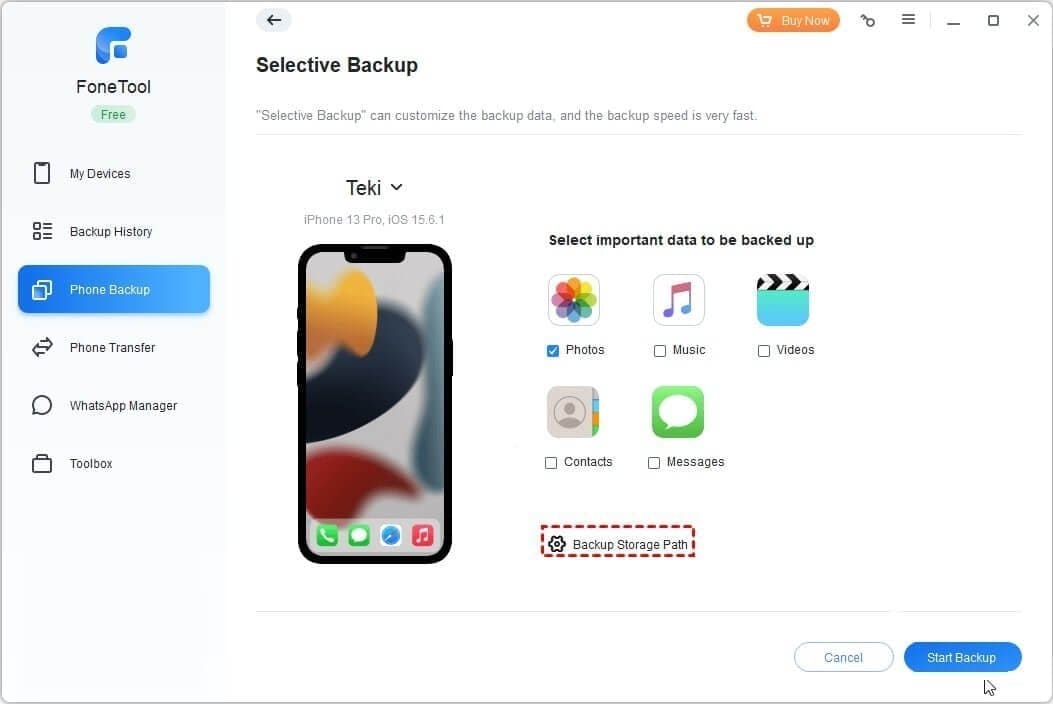
Cosa fare se il backup su QNAP NAS viene danneggiato?
Se esegui il backup del tuo iPhone su un sistema QNAP NAS e il file di backup diventa corrotto, recuperarlo potrebbe non essere facile. In questa situazione, è importante agire immediatamente per cercare di recuperare i tuoi dati. Ecco alcuni suggerimenti se il backup su QNAP NAS viene danneggiato:
- Controllare l'integrità del backup: Il primo passo consiste nel verificare l'integrità del file di backup. Puoi farlo utilizzando il software del QNAP NAS per verificare il file di backup. Se il file di backup risulta corrotto, potresti dover considerare l'utilizzo di un altro file di backup o contattare il supporto QNAP per assistenza.
- Servizi di recupero dati: Se il backup sul NAS QNAP viene danneggiato, potrebbe essere necessario richiedere i servizi di recupero dati QNAP. Il recupero dati QNAP riguarda il recupero di dati persi, danneggiati o corrotti da dispositivi QNAP NAS. Questi servizi utilizzano strumenti e tecniche specializzate per recuperare dati persi a causa di vari problemi, come guasti hardware, errori software o cancellazione accidentale.
- Contattare l'assistenza QNAP: Se non è possibile recuperare i dati utilizzando il software di recupero dati, potrebbe essere necessario contattare il supporto QNAP per assistenza. Potrebbero essere in grado di fornire ulteriori indicazioni o raccomandare servizi specializzati di recupero dati che possono aiutarti a recuperare i tuoi dati.
- Prevenire futuri problemi di corruzione: Aggiorna regolarmente il software e il firmware del tuo QNAP NAS per prevenire futuri problemi di corruzione dei backup. Inoltre, si consiglia di utilizzare software o app di backup affidabili e testare regolarmente i backup per assicurarsi che funzionino correttamente.
Conclusione
Eseguire il backup del tuo iPhone su un QNAP NAS è un modo efficiente per proteggere i tuoi dati ed è altamente raccomandato per chiunque desideri mantenere i propri file al sicuro. I 4 metodi per eseguire il backup di un iPhone su un NAS QNAP sono spiegati in modo approfondito in questa guida. Seguendo i passaggi sopra descritti, non dovrete più preoccuparvi dello spazio di archiviazione per i backup.




